Hogyan állítsa be Android telefonját Wi-Fi hotspotként: lépésről-lépésre útmutató
Hogyan használhatod az androidos telefonodat wi-fi hotspotként? Az Android telefon Wi-Fi hotspotként való használata nagyon hasznos lehet, különösen …
Cikk elolvasása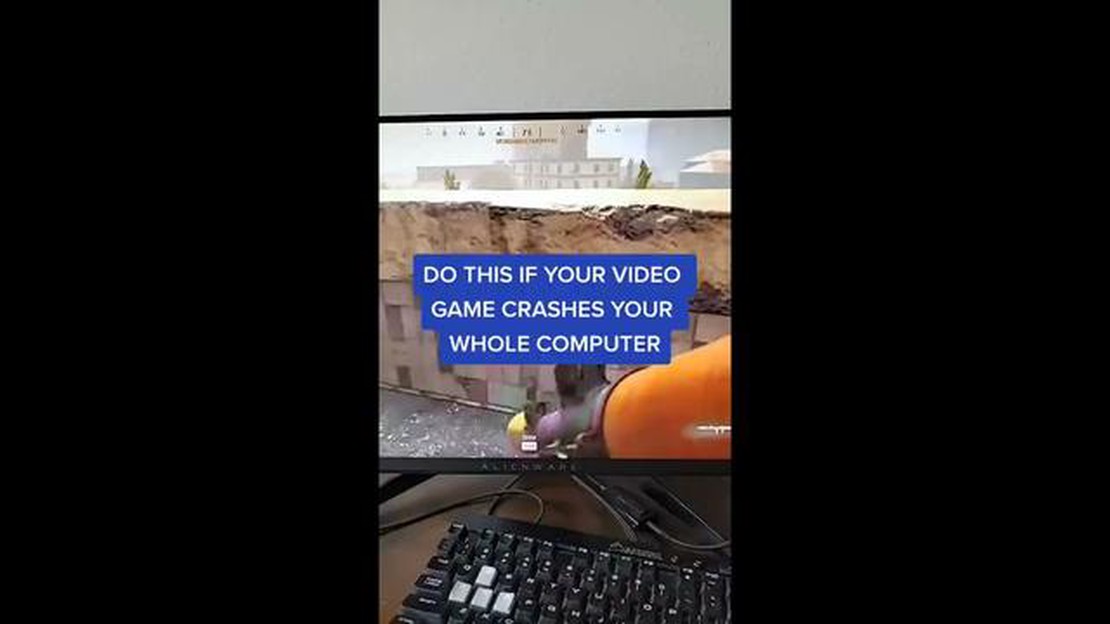
Metal Hellsinger: összeomlik PC-n - mi a teendő? [Gaming metal-hellsinger-crashing-na-pc].
A Metal Hellsinger egy olyan játék, amelyben a játékosok elmerülhetnek a metál és a démonok világában. De mit tegyél, ha a játék folyamatosan összeomlik a számítógépeden? Ebben a cikkben több lehetséges megoldást is bemutatunk erre a problémára.
Az első lépés, ha a Metal Hellsinger játék összeomlik a számítógépeden, a legújabb frissítések telepítése. Győződjön meg róla, hogy az operációs rendszer, az illesztőprogramok és a Steam kliens a legújabb verzióra frissült. Ez orvosolhat néhány ismert kompatibilitási problémát.
Ha a játék összeomlásának problémája továbbra is fennáll, a következő lépés a játékfájlok sértetlenségének ellenőrzése a Steamben. Ehhez menj a Steam könyvtáradba, keresd meg a Metal Hellsingert, kattints rá a jobb gombbal, és válaszd a “Tulajdonságok” lehetőséget. Ezután lépjen a “Helyi fájlok” fülre, és kattintson a “Fájlintegritás ellenőrzése” gombra. A Steam automatikusan ellenőrizni és javítani fogja a sérült vagy hiányzó játékfájlokat.
*Nem szabad elfelejteni, hogy a játék újratelepítése a végső megoldás, és általában nem ajánlott, ha a probléma csak a játék összeomlásával kapcsolatos.
Ha mindezen lépések után a játék még mindig összeomlik, lehetséges, hogy a probléma a számítógép konfigurációjával függ össze. Ellenőrizze a játék rendszerkövetelményeit, és győződjön meg róla, hogy a számítógépe megfelel ezeknek. Lehet, hogy frissítenie vagy frissítenie kell a rendszerét, hogy elérje a kívánt teljesítményt.
Reméljük, hogy ezek a tippek segítenek megoldani a Metal Hellsinger játék összeomlásával kapcsolatos problémákat a számítógépeden. Sok szerencsét a fém világába való merüléshez és a démonok elpusztításához!
A Metal Hellsinger egy sci-fi ritmus-shooter játék, amelyben a játékosoknak a zenéhez illő lövések és speciális támadások sorozatával kell elpusztítaniuk az ellenséget. Azonban, mint minden más játék a számítógépen, itt is előfordulhatnak problémák és összeomlások. Íme néhány probléma és a lehetséges megoldások:
Ha a fenti megoldások nem segítenek, ajánlott felvenni a kapcsolatot a játék fejlesztőivel vagy a technikai támogatással további segítségért.
A Metal Hellsinger egy új ritmus lövöldözős játék, amely a heavy metal hangulatát idézi fel, és a játékosok a zene ütemére lövöldözve harcolhatnak a démonok ellen. Azonban, mint minden más játékban, a Metal Hellsingerben is előfordulhatnak problémák és összeomlások, amelyek összeomlásokhoz vezethetnek. Ebben a részben megvizsgáljuk az ilyen összeomlások néhány lehetséges okát, és néhány megoldást kínálunk.
Ha a fenti ajánlások betartása után a Metal Hellsinger játék továbbra is összeomlik a számítógépeden, akkor ajánlott felvenni a kapcsolatot a játék fejlesztőinek ügyfélszolgálatával. Ők személyre szabott segítséget tudnak nyújtani a probléma megoldásában, és egyéb lehetséges megoldásokat is fel tudnak ajánlani.
A Metal Hellsinger játék néha különböző összeomlásokkal és indítási problémákkal találkozhat PC-n. Ebben a cikkben megnézünk néhány általános ajánlást és lehetséges megoldást, hogy segítsünk megoldani ezeket a problémákat.
Győződjön meg róla, hogy a grafikus kártyájához a legújabb illesztőprogram-verziók vannak telepítve. Az elavult illesztőprogramok összeomlásokat okozhatnak a játék futtatásakor. Az illesztőprogramok frissítéséhez használhatja a grafikus kártya gyártójának hivatalos weboldalát vagy speciális segédprogramokat.
Egyes programok és játékkiegészítők zavarhatják a Metal Hellsinger működését, és összeomlást okozhatnak. Ellenőrizze a játékkal kapcsolatos programokat, és győződjön meg róla, hogy azok a legújabb verzióra vannak frissítve.
Lehetséges, hogy néhány játékfájl sérült vagy hiányzik. A játékfájlok integritásának ellenőrzéséhez használhatja a Steam fájlintegritás-ellenőrző eszközét. Ehhez nyissa meg a Steam klienst, keresse meg a Metal Hellsinger játékot, kattintson rá a jobb gombbal, és válassza a “Tulajdonságok” lehetőséget. A megnyíló ablakban menj a “Helyi fájlok” fülre, és kattints a “Játékfájlok integritásának ellenőrzése” lehetőségre. A Steam automatikusan ellenőrzi és helyreállítja a sérült játékfájlokat.
Néhány, a háttérben futó program konfliktusba kerülhet a Metal Hellsinger működésével. Próbálja meg ideiglenesen letiltani az összes programot, kivéve magát a játékot, és futtassa újra a Metal Hellsingert.
Próbálja meg megváltoztatni a grafikai és képernyőfelbontási beállításokat a játék beállításaiban. Lehetséges, hogy a beállítások bizonyos kombinációi indítási összeomlásokat okoznak. Próbálja meg csökkenteni a grafikai minőséget vagy megváltoztatni a képernyőfelbontást, majd indítsa el újra a játékot.
Olvassa el továbbá: Hogyan adhatsz hozzá valakit egy csoportos szöveghez Androidon: Lépésről lépésre útmutató
Ha továbbra is összeomlásokat és problémákat tapasztalsz a Metal Hellsinger indításával kapcsolatban PC-n, akkor ajánlott felvenni a kapcsolatot a játék fejlesztőivel vagy a technikai támogatással további segítségért.
Mindannyian tudjuk, milyen bosszantó tud lenni, amikor egy játék elkezd összeomlani vagy nem működik megfelelően. Ebben a cikkben kínálunk néhány lehetséges megoldást az összeomlások elhárítására és a Metal Hellsinger játék teljesítményének javítására PC-n.
1. Ellenőrizze a rendszerkövetelményeket
A játék teljesítményproblémáinak megoldásához az első lépés a rendszerkövetelmények ellenőrzése. Győződjön meg róla, hogy számítógépe megfelel a Metal Hellsinger minimális és ajánlott követelményeinek. Ha a rendszere nem felel meg a minimális követelményeknek, akkor a zökkenőmentes játékhoz szükség lehet a számítógép frissítésére vagy korszerűsítésére.
Olvassa el továbbá: Hogyan találhatsz és szerezhetsz legendás tárgyakat a PUBG Mobile-ban?
2. Távolítsa el a felesleges programokat és folyamatokat
Az energiaigényes programok, például böngészők, streamingszolgáltatások vagy vírusirtó programok futtatása a játékkal egyidejűleg negatívan befolyásolhatja a játék teljesítményét. A Metal Hellsinger elindítása előtt próbáld meg bezárni az összes felesleges programot és folyamatot.
3. Frissítse a videokártya és az operációs rendszer illesztőprogramjait
A legújabb videokártya-illesztőprogramok telepítése és az operációs rendszer frissítése javíthatja a Metal Hellsinger játék teljesítményét és stabilitását. Ellenőrizze a videokártya és az operációs rendszer gyártóinak hivatalos webhelyeit a legújabb frissítésekért.
4. Csökkentse a játék grafikai beállításait
Ha még mindig összeomlásokat vagy teljesítményproblémákat tapasztalsz, próbáld meg csökkenteni a grafikai beállításokat a Metal Hellsinger játékban. A képernyő felbontásának csökkentése, az összetett effektek letiltása vagy a textúrák minőségének csökkentése segíthet a játék teljesítményének növelésében.
5. Töröld az ideiglenes fájlokat és tiltsd le a háttérfolyamatokat.
Az ideiglenes fájlok felhalmozódása a számítógépen negatív hatással lehet a játék teljesítményére. Rendszeresen törölje az ideiglenes fájlokat a lemezterület felszabadítása és a teljesítmény javítása érdekében. Javasoljuk továbbá, hogy tiltsa le azokat a háttérfolyamatokat és szolgáltatásokat, amelyeket nem használ a játék során.
6. Ellenőrizze a játékfájlok sértetlenségét
A helytelenül telepített vagy sérült játékfájlok összeomlásokat okozhatnak. A styme-ban válassza ki a Metal Hellsinger játékot, kattintson a jobb gombbal, és válassza a “Tulajdonságok” lehetőséget. Menjen a “Helyi fájlok” fülre, és kattintson a “Játékfájlok sértetlenségének ellenőrzése” lehetőségre. A rendszer ellenőrizni fogja a fájlokat, és visszaállítja a sérült vagy elveszett fájlokat.
| | Probléma | Megoldás | | — | — | | A játék indítása összeomlik | Indítsa újra a számítógépet, és indítsa el újra a játékot. Frissítse a videokártya és az operációs rendszer illesztőprogramjait. Ellenőrizze a játékfájlok sértetlenségét. | | Gyenge teljesítmény | Zárja be a felesleges programokat és folyamatokat, csökkentse a játék grafikai beállításait, törölje az ideiglenes fájlokat, és tiltsa le a háttérfolyamatokat. | | | | | Hangproblémák | Győződjön meg róla, hogy a hangillesztőprogramok naprakészek és megfelelően működnek. Ellenőrizze a hangbeállításokat a játékban és a számítógépen. | |
Reméljük, hogy ezek a megoldások segítenek az összeomlások kijavításában és a Metal Hellsinger teljesítményének javításában PC-n. Ha a problémák továbbra is fennállnak, javasoljuk, hogy további segítségért fordulj a játék fejlesztőjének ügyfélszolgálatához.
A Metal Hellsinger PC-n történő futtatása során különböző összeomlások fordulhatnak elő, például játékösszeomlások, akadások, indítási hibák stb. Ezeket különböző okok okozhatják, például hardveres inkompatibilitás, illesztőprogram-problémák, helytelen PC-beállítások és mások.
Ha a Metal Hellsinger összeomlik indításkor, van néhány lépés, amit megpróbálhatsz. Az első az, hogy győződj meg róla, hogy a számítógéped megfelel a játék minimális rendszerkövetelményeinek. Ezután próbáld meg frissíteni a grafikus kártya illesztőprogramjait és más rendszerkomponenseket. Ha a probléma továbbra is fennáll, próbáld meg a játékot kompatibilitási módban futtatni, vagy telepítsd újra. Bizonyos esetekben a vírusirtó szoftver vagy a tűzfal ideiglenes kikapcsolása is segíthet.
A Metal Hellsinger lefagyását PC-n különböző tényezők okozhatják. Először is győződjön meg róla, hogy számítógépe megfelel a játék ajánlott rendszerkövetelményeinek. Próbáld meg csökkenteni a játék grafikai beállításait, vagy futtasd a játékot ablakos módban. Érdemes azt is ellenőrizni, hogy futnak-e a háttérben olyan feladatok, amelyek sok rendszererőforrást használnak. Ha a probléma továbbra is fennáll, próbálja meg frissíteni a grafikus kártya illesztőprogramjait és más rendszerelemeket, vagy telepítse újra a játékot.
Ha a Metal Hellsinger indításakor hibaüzenetet kapsz, először is győződj meg arról, hogy a számítógéped megfelel-e a játék minimális rendszerkövetelményeinek. Ellenőrizd, hogy vannak-e frissítések a játékhoz vagy javítócsomagok, amelyek orvosolhatják a problémákat, amelyeket tapasztalsz. Meg kell próbálnod a játékot rendszergazdaként vagy a Windows korábbi verzióinak kompatibilitási módjában is futtatni. Ha a probléma továbbra is fennáll, forduljon a játék technikai támogatásához vagy a fórumokhoz további segítségért.
Hogyan használhatod az androidos telefonodat wi-fi hotspotként? Az Android telefon Wi-Fi hotspotként való használata nagyon hasznos lehet, különösen …
Cikk elolvasásaHogyan készítsünk képernyőképet a Samsung Galaxy Z Flip 3 készüléken? Van egy Samsung Galaxy Z Flip 3 készüléked, és szeretnéd megtanulni, hogyan kell …
Cikk elolvasásaGsync nem működik windows 10: nvidia gsync hibaelhárítás. Ha Windows 10 felhasználó vagy, és olyan problémával találkoztál, hogy a Gsync nem működik a …
Cikk elolvasásaHogyan javítsuk a Fortnite továbbra is befagy a PC-n | ÚJRA 2023-ban Ha PC-s játékos vagy és a Fortnite rajongója, valószínűleg találkoztál már azzal …
Cikk elolvasásaMetal hellsinger összeomlik a ps5-ön Nemrég jelent meg a Metal hellsinger játék PS5 platformon, de néhány játékos problémával találkozott a játék …
Cikk elolvasásaA Galaxy S7 fejhallgató-csatlakozó nem működik, az SD-kártyára áthelyezett alkalmazások nem működnek, egyéb problémák A Samsung Galaxy S7 egy népszerű …
Cikk elolvasása